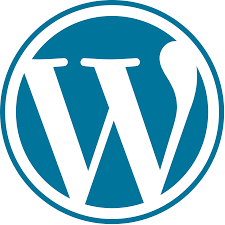WordPressの引っ越し手順・方法概要を記載しておきます。ドメイン移行も可能です。
見出し
概要
- 旧サイトでファイル取得(FFFTP)
- 上記ファイル修正
- 旧サイトでダンプ取得(phpMyAdmin)
- 上記ダンプ修正
- 新サイトでWordPress初期構築
- 新サイトにファイル設置(FFFTP)
- 新サイトにダンプ入力(phpMyAdmin)
- 置換ツール対応
- 旧サイトから新サイトへリダイレクト設定
ざっくりベース上記の感じです。
1.旧サイトでファイル取得(FFFTP)
FFFTPを使用してpublic_htmlディレクトリをダウンロードします。
2.上記ファイル修正
.htaccessに旧サイトのURLがあれば新サイトのURLに変更します。
wp-config.phpのDB情報を新サイトのDB情報に修正します。
3.旧サイトでダンプ取得(phpMyAdmin)
レンタルサーバのphpMyAdminを使用してダンプをエクスポートします。
MySQLに接続出来る場合は以下のコマンドです。
|
1 |
$ mysqldump -u ユーザ -p パスワード DB名 --add-drop-table > ダンプファイル |
この時DROP TABLE文などをオプションで追加しておいた方が良いです。
4.上記ダンプ修正
取得したダンプの中に旧サイトのDB名があれば新サイトのDB名に変更します。
旧サイトと新サイトでテーブル名の接頭辞(ex.wp_)が違う場合は全て修正します。
5.新サイトでWordPress初期構築
新サイト側でWordPress初期構築をします。省略。
6.新サイトにファイル設置(FFFTP)
旧サイトからダウンロードして修正したファイル群をアップロードします。
7.新サイトにダンプ入力(phpMyAdmin)
旧サイトからダンプ取得して修正したダンプをphpMyAdminを使用してインポートします。
MySQLに接続出来る場合は以下のコマンドです。
|
1 |
$ mysql -u ユーザ名 -p パスワード DB名 < ダンプファイル |
8.DB保有のURL置換ツール対応
WordPressではサイト内リンクを相対パスではなく絶対パスでDBに保有している箇所があります。その為DB内のデータを置換する必要があります。
https://interconnectit.com/products/search-and-replace-for-wordpress-databases/
このツールを「Search-Replace-DB-master」ディレクトリ毎、新サイトのpublic_htmlの下にアップロードします。
http://新ドメイン/Search-Replace-DB-master でツールをブラウザから開きます。
replace に変換前のURL(http://を除外) ex.旧URL
with に変換後のURL(http://を除外) ex.新URL
注意事項
http:// や 最後の/ をつけたまま変換しない事!
ついていないデータもあるので変換漏れURLが発生してしまいます。ローカル環境内に一部本番URLが入っていたりする事に・・・。
あとはdatabaseのname user pass host portを入力して、dry runボタンで確認し、live runボタンで変換します。
変換が終えたらこのdelete meボタンで「Search-Replace-DB-master」ディレクトリは削除しておきます。
もし削除し忘れると、誰かにアクセスされてDBのパスが更新される可能性があります。
9.旧サイトから新サイトへリダイレクト設定
旧サイトの.htaccessに以下を追記します。
Redirect permanent / http://新ドメイン/
こんな時は、エラーQA
permissionエラー
public_htmlの属性を755にする(FFFTPで可能)
データベース接続エラー
wp-config.phpのDB情報の記載を確認する
TOPページ以外が見れない
.htaccessの内容を見直す